更新说明
请及时更新至最新1.2版
【 重要修复!!!】 利用未知的方法修复了未知的bug(好滴吧…),使用时请不要关闭黑窗窗(控制台窗口)
-
2021.3.5
【新增】将登陆方式切换至融合门户登录,思路参考中国矿业大学融合门户登录
【修复】部分同学课表不兼容的bug -
2021.2.2
【新增】新增用户图形界面,强烈推荐体验
感谢 Xinyu2333 对本项目的支持
目录
Ⅰ.项目下载地址
作者水平有限,如有错误请见谅 _(:з」∠)_
下面是使用说明
Ⅱ.项目说明
先放几张效果图:(请忽略我繁忙的课表。。。)

项目思路参考:university-timetable-ics
项目源码参见 Github :https://github.com/xiongyi24/SchoolTimetableToIcs
Ⅲ.使用方法
使用方法
⒈运行exe程序,按照提示输入相关信息

填完以后是这样,点击运行:


获取课表时,校外的同学记得挂 VPN 哟
⒉将生成的 ics 文件导入日历中
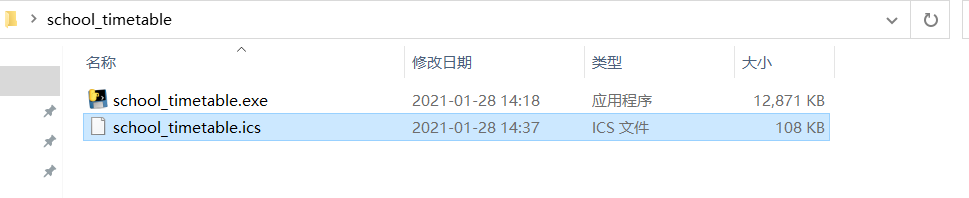
⑴ mac + ipad
mac + ipad 用户据说可以直接在 mac 中导入,贴一个 apple 官方说明:在Mac 上导入或导出日历 - Apple 支持
⑵ windows + ipad(我自己的方案,胎教级教学):
我手上的设备是 windows + ipad,因此使用 outlook 日历 实现 ,在 outlook 中导入日程并同步至 ipad
由于家庭学生版 office 不带 outlook,我使用免费的网页版 outlook (点击蓝字跳转)
以下是胎教级教学
- 登录outlook(已经知道怎么搞的大佬可以跳过这一步)




ok
-
新建一个日历

-
首先创建一个新日历

-
然后导入 ics 文件


成功导入:注意浏览器显示可能有所延迟,记得刷新

-
在 iPad 上添加日历账户,在日历中同步
在 设置-日历-账户 中添加 outlook 账户


然后到 日历app 中同步日程

大功告成!
(什么时候我用 ipad 写的字,可以和大佬一样优雅)

⑶ windows + 安卓
首先,和 windows + ipad 一样,在outlook账户中添加相关日程(步骤0 ~ 3)
若自己手机的系统日历支持添加outlook账户,则直接在系统中添加。
若不支持(比如我),就下载安装一个 outlook app。
(登录可能有点麻烦…)
如果 outlook 账户为 qq 邮箱,可以参考这篇文章:知乎回答
最后,贴一个日历使用教程:如何装备一个学术型的 iPad?—— 知乎

